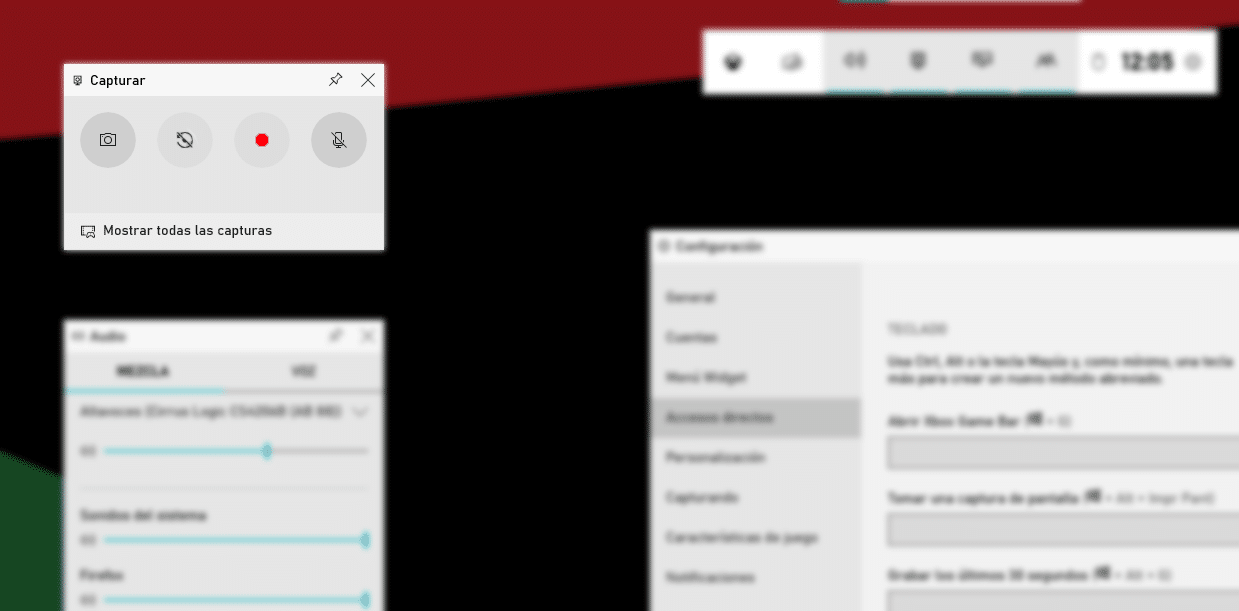
Для многих пользователей Windows 10 - это коробка сюрпризов, коробка сюрпризов, которая включает в себя большое количество функций, которые, пока они нам не понадобятся, мы не обнаружим, что они доступны. Один из них позволяет нам записывать экран без использования сторонних приложений или веб-страниц.
Xbox Box - это игровая платформа Microsoft, платформа, которая позволяет нам наслаждаться широким спектром игр с нашего ПК. Windows 10 включает в себя Xbox Game Bar, игровую панель, которая не только позволяет нам передавать данные через Интернет, но также позволяет нам записывать изображение с экрана нашего компьютера.

Чтобы получить доступ к игровой панели Xbox, мы должны нажать комбинацию клавиш Клавиша Windows + G. Когда вы нажимаете эту комбинацию клавиш, появляется изображение выше.
Каждый из показанных разделов позволяет нам контролировать источник звука, который мы хотим записать, объем доступной памяти, использование процессора нашим оборудованием, связывание с другими службами, такими как Discord, Spotify, Twitch ...
Хотя эта функция предназначена для записи и потоковой передачи игр, она также мы можем использовать его для записи экрана нашей команды, идеальная функция для обучения или записи наших видеозвонков.
Экран записи в Windows 10
При нажатии комбинации клавиш Windows + G мы должны перейти в первое меню с заголовком Capture. Чтобы начать запись, мы должны нажмите на кнопку красного цвета так что по окончании обратного отсчета Windows 10 начинает записывать весь контент, отображаемый на экране.
Записываемый звук Это будет тот, который мы ранее установили в настройках игровой панели Xbox.В этих настройках мы можем выбрать, будет ли записываться звук с микрофона или звук игры, если это игра. Кроме того, мы также можем установить разные источники звука.